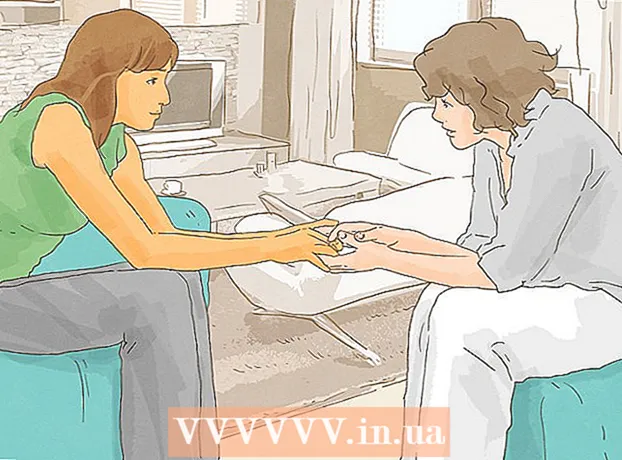مؤلف:
Ellen Moore
تاريخ الخلق:
15 كانون الثاني 2021
تاريخ التحديث:
3 تموز 2024

المحتوى
- خطوات
- الجزء 1 من 11: كيفية إنشاء حساب
- الجزء 2 من 11: كيفية إضافة جهات اتصال
- جزء 3 من 11: كيفية إنشاء Snap
- الجزء 4 من 11: كيفية تطبيق المرشحات
- الجزء 5 من 11: كيفية إرسال Snap
- جزء 6 من 11: كيفية استخدام العدسات
- جزء 7 من 11: كيفية عرض لقطات الآخرين
- الجزء 8 من 11: كيفية عرض القصص
- الجزء 9 من 11: كيفية استخدام الدردشة
- الجزء 10 من 11: كيفية إنشاء مجموعة
- جزء 11 من 11: البحث عن مواقع الاتصال
- نصائح
- تحذيرات
ستوضح لك هذه المقالة كيفية استخدام Snapchat على iPhone أو Android. Snapchat هو تطبيق مشهور للصور والفيديوهات المضحكة.
خطوات
الجزء 1 من 11: كيفية إنشاء حساب
 1 قم بتثبيت Snapchat. إذا كان لديك Snapchat بالفعل على جهازك ، فتخط هذه الخطوة. غير ذلك:
1 قم بتثبيت Snapchat. إذا كان لديك Snapchat بالفعل على جهازك ، فتخط هذه الخطوة. غير ذلك: - ايفون - افتح متجر التطبيقات
 ، اضغط على بحث ، اضغط على شريط البحث ، أدخل سناب شات، انقر فوق بحث ، وانقر فوق تنزيل على يمين شعار Snapchat وأدخل معرف Apple الخاص بك أو انقر فوق مستشعر Touch ID.
، اضغط على بحث ، اضغط على شريط البحث ، أدخل سناب شات، انقر فوق بحث ، وانقر فوق تنزيل على يمين شعار Snapchat وأدخل معرف Apple الخاص بك أو انقر فوق مستشعر Touch ID. - ذكري المظهر - افتح متجر Play
 ، انقر فوق شريط البحث ، أدخل سناب شات، انقر فوق Snapchat أسفل شريط البحث ، ثم انقر فوق تثبيت> قبول.
، انقر فوق شريط البحث ، أدخل سناب شات، انقر فوق Snapchat أسفل شريط البحث ، ثم انقر فوق تثبيت> قبول.
- ايفون - افتح متجر التطبيقات
 2 ابدأ Snapchat
2 ابدأ Snapchat  . للقيام بذلك ، انقر فوق "فتح" في متجر التطبيقات أو انقر فوق رمز تطبيق Snapchat باللونين الأصفر والأبيض.
. للقيام بذلك ، انقر فوق "فتح" في متجر التطبيقات أو انقر فوق رمز تطبيق Snapchat باللونين الأصفر والأبيض.  3 مقبض سجل الان. يوجد في منتصف الصفحة. سيتم نقلك إلى صفحة إنشاء الحساب.
3 مقبض سجل الان. يوجد في منتصف الصفحة. سيتم نقلك إلى صفحة إنشاء الحساب. - إذا كان لديك حساب Snapchat بالفعل ، فانقر فوق تسجيل الدخول ، وأدخل بيانات الاعتماد الخاصة بك ، ثم انتقل إلى القسم التالي من هذه المقالة.
 4 أدخل الاسم الأول والأخير. قم بذلك في مربعي النص "الاسم الأول" و "اسم العائلة".
4 أدخل الاسم الأول والأخير. قم بذلك في مربعي النص "الاسم الأول" و "اسم العائلة". - يمكن تغيير الاسم الأول والأخير لاحقًا (إذا لزم الأمر).
 5 مقبض سجل وقبول. يوجد هذا الزر البنفسجي أسفل الشاشة.
5 مقبض سجل وقبول. يوجد هذا الزر البنفسجي أسفل الشاشة.  6 أدخل تاريخ ميلادك. قم بذلك باستخدام واجهات الساعة الموجودة أسفل الصفحة.
6 أدخل تاريخ ميلادك. قم بذلك باستخدام واجهات الساعة الموجودة أسفل الصفحة. - يجب أن يكون عمرك 13 عامًا على الأقل لاستخدام Snapchat.
 7 مقبض يتابع. يوجد هذا الزر الأرجواني في أسفل الصفحة.
7 مقبض يتابع. يوجد هذا الزر الأرجواني في أسفل الصفحة.  8 أدخل اسم المستخدم الخاص بك. قم بذلك في مربع النص اسم المستخدم.
8 أدخل اسم المستخدم الخاص بك. قم بذلك في مربع النص اسم المستخدم. - إذا كان اسم المستخدم مستخدمًا بالفعل ، فأدخل اسمًا مختلفًا.
- تذكر أنه لا يمكن تغيير اسم المستخدم.
 9 مقبض يتابع.
9 مقبض يتابع. 10 أدخل كلمة المرور. قم بذلك في مربع نص كلمة المرور.
10 أدخل كلمة المرور. قم بذلك في مربع نص كلمة المرور.  11 مقبض يتابع.
11 مقبض يتابع. 12 أدخل رقم هاتفك. قم بذلك في مربع النص في منتصف الصفحة.
12 أدخل رقم هاتفك. قم بذلك في مربع النص في منتصف الصفحة.  13 مقبض يتابع. سيرسل Snapchat رمز التحقق إلى هاتفك.
13 مقبض يتابع. سيرسل Snapchat رمز التحقق إلى هاتفك.  14 ابحث عن الكود. قم بتشغيل تطبيق الرسائل على هاتفك الذكي ، وافتح الرسالة من Snapchat ، وابحث عن الرمز المكون من ستة أرقام ، وأدخل الرمز في مربع النص في منتصف شاشة Snapchat ، وانقر فوق متابعة.
14 ابحث عن الكود. قم بتشغيل تطبيق الرسائل على هاتفك الذكي ، وافتح الرسالة من Snapchat ، وابحث عن الرمز المكون من ستة أرقام ، وأدخل الرمز في مربع النص في منتصف شاشة Snapchat ، وانقر فوق متابعة.  15 مقبض يتابع. يوجد في أسفل الشاشة. سيتم نقلك إلى صفحة Snapchat الرئيسية.
15 مقبض يتابع. يوجد في أسفل الشاشة. سيتم نقلك إلى صفحة Snapchat الرئيسية. - قد يتم نقلك إلى صفحة حيث يمكنك إضافة أصدقاء. في هذه الحالة ، انقر فوق "تخطي" في الزاوية اليمنى العليا من الشاشة.
الجزء 2 من 11: كيفية إضافة جهات اتصال
 1 انقر على أيقونة الملف الشخصي. إنه موجود في الزاوية اليسرى العليا من الشاشة. سيتم فتح صفحة الملف الشخصي.
1 انقر على أيقونة الملف الشخصي. إنه موجود في الزاوية اليسرى العليا من الشاشة. سيتم فتح صفحة الملف الشخصي.  2 مقبض اضف اصدقاء. يوجد في منتصف الصفحة.
2 مقبض اضف اصدقاء. يوجد في منتصف الصفحة.  3 اضغط على علامة التبويب جهات الاتصال. يوجد في الجزء العلوي من الشاشة.
3 اضغط على علامة التبويب جهات الاتصال. يوجد في الجزء العلوي من الشاشة.  4 مقبض البحث عن أصدقاء. يوجد هذا الزر الأزرق في منتصف الشاشة.
4 مقبض البحث عن أصدقاء. يوجد هذا الزر الأزرق في منتصف الشاشة. - إذا رأيت قائمة الأصدقاء ، فتخط هذه الخطوة والخطوة التالية.
 5 مقبض يتابع. يوجد هذا الزر الأرجواني في أسفل الصفحة.
5 مقبض يتابع. يوجد هذا الزر الأرجواني في أسفل الصفحة. - ربما سيطلب Snapchat الوصول إلى جهات اتصال الجهاز. في هذه الحالة ، انقر فوق "موافق".
 6 ابحث عن جهة الاتصال التي تريد إضافتها. للقيام بذلك ، قم بالتمرير عبر قائمة جهات الاتصال الخاصة بك.
6 ابحث عن جهة الاتصال التي تريد إضافتها. للقيام بذلك ، قم بالتمرير عبر قائمة جهات الاتصال الخاصة بك.  7 مقبض + أضف. إنه على يمين اسم جهة الاتصال. ستتم إضافة الشخص إلى قائمة الأصدقاء الخاصة بك وسيتم إرسال طلب لإضافتك إلى قائمة أصدقائه.
7 مقبض + أضف. إنه على يمين اسم جهة الاتصال. ستتم إضافة الشخص إلى قائمة الأصدقاء الخاصة بك وسيتم إرسال طلب لإضافتك إلى قائمة أصدقائه. - كرر الإجراءات الموضحة مع كل جهة اتصال ، يوجد على اليمين خيار "إضافة".
- تذكر أن المستخدمين لن يتمكنوا من مشاهدة اللقطات الخاصة بك إذا لم تكن في قائمة أصدقائهم.
 8 ارجع إلى صفحة Snapchat الرئيسية. انقر نقرًا مزدوجًا على "" في الزاوية اليسرى العليا من الشاشة ، ثم انقر على "" في الزاوية اليسرى العليا من الشاشة.
8 ارجع إلى صفحة Snapchat الرئيسية. انقر نقرًا مزدوجًا على "" في الزاوية اليسرى العليا من الشاشة ، ثم انقر على "" في الزاوية اليسرى العليا من الشاشة.
جزء 3 من 11: كيفية إنشاء Snap
 1 ابحث عن الكائن الذي تريد التقاط صورة أو لقطة فيديو له. على سبيل المثال ، يمكنك التقاط صور لوجهك أو للشارع.
1 ابحث عن الكائن الذي تريد التقاط صورة أو لقطة فيديو له. على سبيل المثال ، يمكنك التقاط صور لوجهك أو للشارع.  2 قم بالتبديل إلى كاميرا مختلفة إذا لزم الأمر. إذا كان هاتفك يحتوي على كاميرتين ، فقم بالتبديل بينهما عن طريق النقر على أيقونة على شكل الكاميرا في الزاوية اليمنى العليا من الشاشة.
2 قم بالتبديل إلى كاميرا مختلفة إذا لزم الأمر. إذا كان هاتفك يحتوي على كاميرتين ، فقم بالتبديل بينهما عن طريق النقر على أيقونة على شكل الكاميرا في الزاوية اليمنى العليا من الشاشة.  3 انقر فوق زر الالتقاط. يوجد هذا الزر الدائري أسفل الشاشة. سيتم تصوير ما تشير إليه الكاميرا.
3 انقر فوق زر الالتقاط. يوجد هذا الزر الدائري أسفل الشاشة. سيتم تصوير ما تشير إليه الكاميرا. - لتسجيل مقطع فيديو ، اضغط مع الاستمرار على زر الالتقاط ثم حرره عند تسجيل مقطع فيديو.
 4 انقر فوق Xلإزالة الخاطف. يوجد في الزاوية العلوية اليسرى من شاشتك.
4 انقر فوق Xلإزالة الخاطف. يوجد في الزاوية العلوية اليسرى من شاشتك.  5 حدد المدة التي يجب أن يتم فيها عرض الخاطف على الشاشة. انقر فوق رمز ساعة الإيقاف على الجانب الأيمن من الشاشة ، ثم حدد عدد الثواني. يمكنك أيضًا النقر فوق رمز اللانهاية لإبقاء اللقطة على الشاشة حتى تقوم بإغلاقها.
5 حدد المدة التي يجب أن يتم فيها عرض الخاطف على الشاشة. انقر فوق رمز ساعة الإيقاف على الجانب الأيمن من الشاشة ، ثم حدد عدد الثواني. يمكنك أيضًا النقر فوق رمز اللانهاية لإبقاء اللقطة على الشاشة حتى تقوم بإغلاقها. - إذا قمت بتصوير مقطع فيديو ، فلن يظهر هذا الخيار ؛ بدلاً من ذلك ، اضغط على "1" أو رمز اللانهاية على الجانب الأيمن من الشاشة لتحديد ما إذا كنت تريد تشغيل الفيديو مرة واحدة أو تكرارها.
 6 احفظ الخاطف (إذا أردت). لحفظ اللقطة قبل تحريرها ، انقر فوق رمز السهم المتجه لأسفل في الزاوية اليسرى السفلية من الشاشة.
6 احفظ الخاطف (إذا أردت). لحفظ اللقطة قبل تحريرها ، انقر فوق رمز السهم المتجه لأسفل في الزاوية اليسرى السفلية من الشاشة.
الجزء 4 من 11: كيفية تطبيق المرشحات
 1 خلق الخاطف.
1 خلق الخاطف. 2 أضف عامل تصفية. قم بالتمرير إلى اليسار أو اليمين في قائمة التصفية الموجودة في أسفل الشاشة (حول زر الالتقاط) لعرض عوامل التصفية المتاحة. تضيف بعض المرشحات معلومات إقليمية أو موسمية ، بينما يقوم البعض الآخر ببساطة بتغيير لون الخاطف.
2 أضف عامل تصفية. قم بالتمرير إلى اليسار أو اليمين في قائمة التصفية الموجودة في أسفل الشاشة (حول زر الالتقاط) لعرض عوامل التصفية المتاحة. تضيف بعض المرشحات معلومات إقليمية أو موسمية ، بينما يقوم البعض الآخر ببساطة بتغيير لون الخاطف. - إذا قمت بتصوير مقطع فيديو ، فيمكنك تحديد عوامل تصفية تغير سرعة التشغيل.
 3 أضف بعض النص. اضغط على "T" في الزاوية اليمنى العليا من الشاشة ، وحدد نوع النص (على سبيل المثال ، "كبير") وأدخل النص الخاص بك.
3 أضف بعض النص. اضغط على "T" في الزاوية اليمنى العليا من الشاشة ، وحدد نوع النص (على سبيل المثال ، "كبير") وأدخل النص الخاص بك. - يمكنك أيضًا تغيير لون النص. للقيام بذلك ، قم بتحريك شريط التمرير على طول شريط الألوان العمودي في أعلى يمين شاشة النص.
- يمكن سحب النص المضاف إلى نقطة انجذاب مختلفة.
 4 أضف رسمًا. انقر فوق الرمز
4 أضف رسمًا. انقر فوق الرمز  على الجانب الأيمن من الشاشة ، ثم حرك إصبعك على الشاشة لرسم صورة.
على الجانب الأيمن من الشاشة ، ثم حرك إصبعك على الشاشة لرسم صورة. - لتغيير لون الصورة ، حرّك شريط التمرير على طول شريط الألوان العمودي على الجانب الأيمن من الشاشة.
- لحذف الرسم ، انقر على السهم المستدير على يسار رمز القلم الرصاص.
- إذا كان هناك رمز تعبيري أسفل شريط الألوان ، فانقر عليه لتغيير "لون" الصورة إلى نسق موسمي (على سبيل المثال ، يمكنك إضافة رموز سانتا كلوز خلال عطلة رأس السنة الجديدة).
 5 أضف ملصقًا. اضغط على أيقونة الملصقات (أيقونة مربعة الشكل لورقة الملاحظات اللاصقة) على الجانب الأيمن من الشاشة ، واضغط على علامة التبويب في أسفل الشاشة لتحديد فئة الملصق ، ثم اضغط على الملصق الذي تريده.
5 أضف ملصقًا. اضغط على أيقونة الملصقات (أيقونة مربعة الشكل لورقة الملاحظات اللاصقة) على الجانب الأيمن من الشاشة ، واضغط على علامة التبويب في أسفل الشاشة لتحديد فئة الملصق ، ثم اضغط على الملصق الذي تريده. - يمكن سحب الملصق إلى نقطة انجذاب مختلفة.
- إذا كان جهازك يحتوي على تطبيق Bitmoji المرتبط بـ Snapchat ، فيمكنك إضافة Bitmoji بدلاً من الملصق.
- لتحديد ملصق كلاسيكي (على سبيل المثال ، التاريخ والوقت ودرجة الحرارة الحالية) ، انقر فوق علامة التبويب مع رمز النجمة أسفل الشاشة.
 6 تقليم الخاطف. انقر فوق رمز المقص واسحب حول منطقة الخاطف التي تريد عمل ملصق. الآن يمكنك سحب الجزء المحدد من الخاطفه.
6 تقليم الخاطف. انقر فوق رمز المقص واسحب حول منطقة الخاطف التي تريد عمل ملصق. الآن يمكنك سحب الجزء المحدد من الخاطفه. - للوصول إلى هذه الملصقات المخصصة ، انقر فوق رمز الملصقات ثم انقر فوق رمز المقص في أسفل الشاشة.
الجزء 5 من 11: كيفية إرسال Snap
 1 مراجعة الخاطف. تأكد من تحريره بشكل صحيح وأنه لا توجد معلومات شخصية أو مساومة لا تريد مشاركتها مع أشخاص آخرين.
1 مراجعة الخاطف. تأكد من تحريره بشكل صحيح وأنه لا توجد معلومات شخصية أو مساومة لا تريد مشاركتها مع أشخاص آخرين.  2 انقر فوق 'إرسال"
2 انقر فوق 'إرسال"  . يوجد هذا الزر الدائري ، على شكل طائرة ورقية بيضاء على خلفية زرقاء ، في الركن الأيمن السفلي من الشاشة. ستفتح قائمة بأصدقائك على Snapchat.
. يوجد هذا الزر الدائري ، على شكل طائرة ورقية بيضاء على خلفية زرقاء ، في الركن الأيمن السفلي من الشاشة. ستفتح قائمة بأصدقائك على Snapchat.  3 حدد المستلمين. انقر فوق اسم كل شخص تريد إرسال الخاطف إليه.
3 حدد المستلمين. انقر فوق اسم كل شخص تريد إرسال الخاطف إليه.  4 أضف لمحة سريعة إلى قصتك (إذا أردت). لجعل اللقطة متاحة لجميع أصدقائك لمدة 24 ساعة ، انقر فوق "قصتي" في الزاوية اليسرى العليا من الشاشة.
4 أضف لمحة سريعة إلى قصتك (إذا أردت). لجعل اللقطة متاحة لجميع أصدقائك لمدة 24 ساعة ، انقر فوق "قصتي" في الزاوية اليسرى العليا من الشاشة. - يمكن إرسال الخاطف إلى كل من الأصدقاء وإلى قصتك في نفس الوقت.
 5 انقر فوق 'إرسال"
5 انقر فوق 'إرسال"  . يوجد هذا الزر في الزاوية اليمنى السفلية من شاشتك. سيتم تسليم الخاطف وسيتم نقلك إلى صفحة الدردشة.
. يوجد هذا الزر في الزاوية اليمنى السفلية من شاشتك. سيتم تسليم الخاطف وسيتم نقلك إلى صفحة الدردشة. - يتم تمييز اللقطات المرسلة بأيقونات على شكل مثلثات معبأة. عندما يعرض المستلم اللقطة ، سيتحول الرمز إلى مثلث مفتوح.
جزء 6 من 11: كيفية استخدام العدسات
 1 ارجع إلى صفحة Snapchat الرئيسية. للقيام بذلك ، انقر فوق الزر "التقاط" في الجزء السفلي من صفحة الدردشة.
1 ارجع إلى صفحة Snapchat الرئيسية. للقيام بذلك ، انقر فوق الزر "التقاط" في الجزء السفلي من صفحة الدردشة.  2 قم بالتبديل إلى كاميرا أخرى (إذا لزم الأمر). انقر على أيقونة على شكل الكاميرا في الزاوية اليمنى العليا من الشاشة - لتنشيط بعض العدسات ، يجب أن تكون الكاميرا موجهة نحو وجه الشخص.
2 قم بالتبديل إلى كاميرا أخرى (إذا لزم الأمر). انقر على أيقونة على شكل الكاميرا في الزاوية اليمنى العليا من الشاشة - لتنشيط بعض العدسات ، يجب أن تكون الكاميرا موجهة نحو وجه الشخص.  3 وجّه الكاميرا إلى هذا الموضوع. على سبيل المثال ، على وجه أو كائن تريد تطبيق العدسة عليه (تضيف العدسة تأثيرًا ثنائي الأبعاد أو ثلاثي الأبعاد).
3 وجّه الكاميرا إلى هذا الموضوع. على سبيل المثال ، على وجه أو كائن تريد تطبيق العدسة عليه (تضيف العدسة تأثيرًا ثنائي الأبعاد أو ثلاثي الأبعاد).  4 اضغط في أي مكان على الشاشة. ستعيد الكاميرا التركيز وستظهر قائمة بالعدسات المتوفرة أسفل الشاشة.
4 اضغط في أي مكان على الشاشة. ستعيد الكاميرا التركيز وستظهر قائمة بالعدسات المتوفرة أسفل الشاشة.  5 حدد العدسة. للقيام بذلك ، قم بالتمرير خلال قائمة العدسات المتاحة في الجزء السفلي من الشاشة.
5 حدد العدسة. للقيام بذلك ، قم بالتمرير خلال قائمة العدسات المتاحة في الجزء السفلي من الشاشة. - العدسة الشائعة هي تبادل الوجوه بين شخصين يتم عرضها على الشاشة.
 6 انتبه إلى التلميحات السياقية. تضيف بعض العدسات تأثيرًا إضافيًا ، مثل فتح فمك. اتبع التعليمات التي تظهر على الشاشة (على سبيل المثال ، "افتح فمك" أو "تبديل الكاميرا") للاستمتاع بجميع تأثيرات العدسة المحددة.
6 انتبه إلى التلميحات السياقية. تضيف بعض العدسات تأثيرًا إضافيًا ، مثل فتح فمك. اتبع التعليمات التي تظهر على الشاشة (على سبيل المثال ، "افتح فمك" أو "تبديل الكاميرا") للاستمتاع بجميع تأثيرات العدسة المحددة.  7 اضغط أو اضغط باستمرار على زر الالتقاط. سيؤدي ذلك إلى التقاط صورة أو تسجيل لقطة فيديو بالعدسة المحددة.
7 اضغط أو اضغط باستمرار على زر الالتقاط. سيؤدي ذلك إلى التقاط صورة أو تسجيل لقطة فيديو بالعدسة المحددة. - إذا قررت تسجيل مقطع فيديو ، فقم بتحرير زر الالتقاط عند الانتهاء.
 8 أرسل لقطة. بمجرد مراجعة الخاطف والموافقة عليه ، أرسله إلى أكبر عدد ممكن من المستلمين.
8 أرسل لقطة. بمجرد مراجعة الخاطف والموافقة عليه ، أرسله إلى أكبر عدد ممكن من المستلمين.
جزء 7 من 11: كيفية عرض لقطات الآخرين
 1 انتقل إلى صفحة Snapchat الرئيسية. هذه الصفحة مع تشغيل الكاميرا.
1 انتقل إلى صفحة Snapchat الرئيسية. هذه الصفحة مع تشغيل الكاميرا.  2 انقر فوق الدردشات. توجد أيقونة سحابة الكلام هذه في الزاوية اليسرى السفلية من الشاشة.
2 انقر فوق الدردشات. توجد أيقونة سحابة الكلام هذه في الزاوية اليسرى السفلية من الشاشة. - يمكنك أيضًا التمرير من اليسار إلى اليمين عبر الشاشة.
 3 ابحث عن لقطات جديدة. إذا ظهر رمز مكعب أحمر أو أرجواني تحت اسم شخص ، فقد تلقيت لقطة من هذا الشخص. انقر فوق هذا الرمز لفتح الخاطف.
3 ابحث عن لقطات جديدة. إذا ظهر رمز مكعب أحمر أو أرجواني تحت اسم شخص ، فقد تلقيت لقطة من هذا الشخص. انقر فوق هذا الرمز لفتح الخاطف. - يتم تمييز اللقطات النصية الجديدة برمز سحابة حديث أزرق أسفل اسم مرسل اللقطة.
 4 أجب على الخاطف. انقر نقرًا مزدوجًا فوق اسم الشخص لتشغيل الكاميرا ، ثم التقط لقطة وانقر فوق إرسال لإرسال لقطة إلى هذا الشخص فقط.
4 أجب على الخاطف. انقر نقرًا مزدوجًا فوق اسم الشخص لتشغيل الكاميرا ، ثم التقط لقطة وانقر فوق إرسال لإرسال لقطة إلى هذا الشخص فقط.
الجزء 8 من 11: كيفية عرض القصص
- 1 اضغط على علامة التبويب القصص. يوجد في أعلى الشاشة (على يسار علامة تبويب الدردشات). سيتم فتح قائمة باللقطات العامة الحالية لأصدقائك.
- 2 تصفح القصص المتاحة. إذا ظهرت دائرة زرقاء على يسار اسم الشخص ، فهذا يعني أن هذا الشخص قد نشر قصة لم ترها بعد.
 3 اختر قصة. انقر فوق رمز الدائرة الزرقاء على يسار اسم الشخص لعرض القصة. بهذه الطريقة يمكنك عرض القصص الجديدة وتلك التي فتحتها بالفعل.
3 اختر قصة. انقر فوق رمز الدائرة الزرقاء على يسار اسم الشخص لعرض القصة. بهذه الطريقة يمكنك عرض القصص الجديدة وتلك التي فتحتها بالفعل. - للانتقال إلى القصة التالية ، انقر على الجانب الأيمن من الشاشة ؛ للعودة إلى القصة السابقة ، انقر على الجانب الأيسر من الشاشة.
- اسحب لأسفل على قصة مفتوحة لإغلاقها والعودة إلى صفحة القصص.
 4 انتقل إلى صفحة الاكتشاف. اضغط على زر الالتقاط في أسفل الشاشة ، ثم اسحب من اليمين إلى اليسار لفتح صفحة الاكتشاف.
4 انتقل إلى صفحة الاكتشاف. اضغط على زر الالتقاط في أسفل الشاشة ، ثم اسحب من اليمين إلى اليسار لفتح صفحة الاكتشاف.  5 تصفح القصص المتاحة. تحتوي صفحة Discover على أخبار Snapchat ولقطات المجتمع وقصص المستخدمين من جميع أنحاء العالم.
5 تصفح القصص المتاحة. تحتوي صفحة Discover على أخبار Snapchat ولقطات المجتمع وقصص المستخدمين من جميع أنحاء العالم.  6 اختر قصة. اضغط على قصة لمشاهدتها
6 اختر قصة. اضغط على قصة لمشاهدتها - 7 اشترك في القناة. إذا وجدت موجزًا مهمًا في صفحة Discover ، فاضغط مع الاستمرار عليه لفتح القائمة المنبثقة التي تحدد منها اشتراك. من الآن فصاعدًا ، سيتم عرض المنشورات الجديدة من القناة المحددة في علامة التبويب "الاشتراكات" أعلى صفحة الاكتشاف.
 8 اذهب إلى صفحة الدردشات. للقيام بذلك ، اسحب الشاشة مرتين من اليسار إلى اليمين.
8 اذهب إلى صفحة الدردشات. للقيام بذلك ، اسحب الشاشة مرتين من اليسار إلى اليمين.
الجزء 9 من 11: كيفية استخدام الدردشة
 1 حدد جهة اتصال. اضغط على جهة الاتصال التي تريد الدردشة معها. سيتم فتح صفحة دردشة مع جهة الاتصال هذه.
1 حدد جهة اتصال. اضغط على جهة الاتصال التي تريد الدردشة معها. سيتم فتح صفحة دردشة مع جهة الاتصال هذه. - يمكن القيام بذلك في علامة التبويب "القصص" وعلامة التبويب "الدردشات".
- إذا لم تتمكن من العثور على جهة الاتصال التي تريدها ، فانقر على أيقونة سحابة الكلام في الزاوية اليمنى العليا من الشاشة ، وقم بالتمرير لأسفل الصفحة ، وابحث عن جهة الاتصال التي تريدها ، وانقر عليها وانقر فوق الدردشة.
 2 أدخل رسالتك واضغط على "إرسال" على لوحة المفاتيح (يمكن تمييز هذا المفتاح على أنه "إدخال" أو رمز علامة اختيار).
2 أدخل رسالتك واضغط على "إرسال" على لوحة المفاتيح (يمكن تمييز هذا المفتاح على أنه "إدخال" أو رمز علامة اختيار).- عندما تبدأ في كتابة رسالتك ، سيعرض جهاز الرفيق الذي تم اختياره "كتابة [اسمك]" (فقط إذا قام الصديق بتمكين إشعارات Snapchat).
 3 أرسل صورة من هاتفك. انقر فوق رمز الصورة أعلى الزاوية اليسرى من لوحة المفاتيح ، وحدد الصورة التي تريدها ، وانقر فوق "إرسال" في الزاوية اليمنى السفلية.
3 أرسل صورة من هاتفك. انقر فوق رمز الصورة أعلى الزاوية اليسرى من لوحة المفاتيح ، وحدد الصورة التي تريدها ، وانقر فوق "إرسال" في الزاوية اليمنى السفلية. - لتحرير صورة ، انقر فوق الرمز
 .
.
- لتحرير صورة ، انقر فوق الرمز
 4 أدخل رمز في رسالتك. انقر فوق رمز emoji أعلى الزاوية اليمنى من لوحة المفاتيح وحدد emoji أو Bitmoji الذي تريده.
4 أدخل رمز في رسالتك. انقر فوق رمز emoji أعلى الزاوية اليمنى من لوحة المفاتيح وحدد emoji أو Bitmoji الذي تريده. - لعرض الفئات المختلفة للرموز التعبيرية ، انقر فوق علامات التبويب المختلفة أسفل الشاشة.
 5 قم بإجراء مكالمة صوتية أو مكالمة فيديو. للقيام بذلك ، انقر فوق الرمز في شكل هاتف أو كاميرا فيديو - إذا ردت جهة الاتصال على المكالمة ، يمكنك التحدث معه.
5 قم بإجراء مكالمة صوتية أو مكالمة فيديو. للقيام بذلك ، انقر فوق الرمز في شكل هاتف أو كاميرا فيديو - إذا ردت جهة الاتصال على المكالمة ، يمكنك التحدث معه.  6 إرسال الخاطف إلى شريك الدردشة الخاص بك. اضغط على زر "Capture" الدائري ، الموجود في المنتصف أعلى لوحة المفاتيح ، ثم التقط ، وعدّل ، وأرسل لقطة (كالمعتاد).
6 إرسال الخاطف إلى شريك الدردشة الخاص بك. اضغط على زر "Capture" الدائري ، الموجود في المنتصف أعلى لوحة المفاتيح ، ثم التقط ، وعدّل ، وأرسل لقطة (كالمعتاد).
الجزء 10 من 11: كيفية إنشاء مجموعة
- 1 اضغط على علامة التبويب مجموعات. سوف تجده على اليسار تحت قسم "الدردشات".
- 2 مقبض لإنشاء مجموعة. يوجد هذا الزر الأزرق في منتصف الصفحة. ستفتح قائمة بأصدقائك على Snapchat.
- 3 حدد جهات الاتصال. انقر فوق اسم كل شخص تريد إضافته إلى الدردشة الجماعية.
- يمكنك إضافة ما يصل إلى 32 شخصًا إلى المجموعة.
- 4 مقبض غرفة الدردشة. يقع هذا الزر الأزرق أسفل الشاشة. سيتم إنشاء المجموعة.
- 5 أعط المجموعة اسما. انقر فوق Group Name في الجزء العلوي من الشاشة ، وأدخل اسمًا للمجموعة وانقر فوق تم (أو ملف
 على Android).
على Android). - 6 الدردشة مع أعضاء المجموعة. افعل هذا كالمعتاد. يمكنك أيضًا تحديد دردشة جماعية في علامة التبويب "الدردشات".
- على عكس الدردشات العادية ، يتم حفظ الدردشات الجماعية.
جزء 11 من 11: البحث عن مواقع الاتصال
- 1 انتقل إلى شاشة Snapchat الرئيسية. اضغط على زر الالتقاط الدائري في الجزء السفلي من الشاشة ، أو اسحب من اليمين إلى اليسار عبر الشاشة.
- 2 اسحب لأسفل من وسط الشاشة. تفتح خريطة توضح موقعك الحالي ، بالإضافة إلى قائمة بالمواقع الأخيرة لأصدقائك.
- 3 عرض مواقع أصدقائك. قم بالتمرير خلال قائمة أصدقائك لمعرفة من أين بدأوا Snapchat.
- يمكنك أيضًا النقر فوق الخريطة وتكبيرها لمشاهدة نشاط الأصدقاء القريبين منك. علاوة على ذلك ، ستعرض الشاشة الأحداث المسجلة في Snapchat وستحدث بالقرب منك.
- 4 قم بتشغيل مشاركة الموقع. انقر فوق "إعدادات"
 في الزاوية العلوية اليمنى من الشاشة ، ثم انقر فوق شريط التمرير الملون بجوار خيار "Stealth Mode". في هذه الحالة ، سيتمكن أصدقاؤك من معرفة مكانك.
في الزاوية العلوية اليمنى من الشاشة ، ثم انقر فوق شريط التمرير الملون بجوار خيار "Stealth Mode". في هذه الحالة ، سيتمكن أصدقاؤك من معرفة مكانك. - إذا كان شريط التمرير "وضع التخفي" باللون الرمادي أو الأبيض ، فهذا يعني أن موقعك مفتوح بالفعل. لإغلاق الوصول ، انقر فوق شريط التمرير ، ثم انقر فوق "قبل إيقاف التشغيل" عندما يُطلب منك ذلك.
- افعل ذلك فقط إذا كنت ترغب في مشاركة موقعك مع أصدقائك. للحفاظ على الخصوصية ، قم بتعطيل هذا الخيار.
نصائح
- لعرض الخاطف مرة أخرى ، اضغط مع الاستمرار عليه فور مشاهدته. تذكر أنه يمكنك فقط مشاهدة Snap مرة أخرى.
- احذف القصة إذا كنت لا تريد أن تكون متاحة لمدة 24 ساعة.
تحذيرات
- فقط لأن اللقطات متاحة فقط لفترة زمنية معينة لا يعني أنها مجهولة أو آمنة. هناك تطبيقات تخفي الإشعارات بأن بعض المستخدمين قد أخذوا لقطة شاشة لقطتك. لا ترسل أبدًا لقطات للغرباء.